
워드를 이용하면 문서작성 시 간혹 저장하지 못한 채로 종료가 되어 작성해 놓은 자료가 없어졌던 적이 있을듯합니다. 이럴 때 한 가지 설정을 해놓으면 어느 정도 이런 상황을 막을 수가 있습니다. 바로 자동저장설정입니다. 자동 저 장설을 하게 되면 작성 중 내용이 중간중간 저장이 되므로 작성 중인 내용이 모두 사라지는 것을 방지할 수가 있는데요 이번에는 워드 자동저장 설정 하는 방법을 알아보겠습니다.
목차
반응형
워드 자동 저장 설정 하는 방법
1. 워드 자동 저장 설정을 하기 위해 메뉴 중 파일을 클릭해 주세요

2. 워드 왼쪽 메뉴 중 옵션을 클릭해 주세요

3. 워드 옵션에서 저장으로 이동 후 문서 저장 부분을 설정해 주세요
- 다음 형식으로 파일저장 : 원하는 형식 설정
- 자동 복구 정보 저장간격 : 체크 및 시간 설정
- 저장하지 않고 닫은 경우 마지막으로 자동 복구된 버전 유지 : 체크 설정
- 자동 복구 파일 위치를 설정 : 저장위치 설정
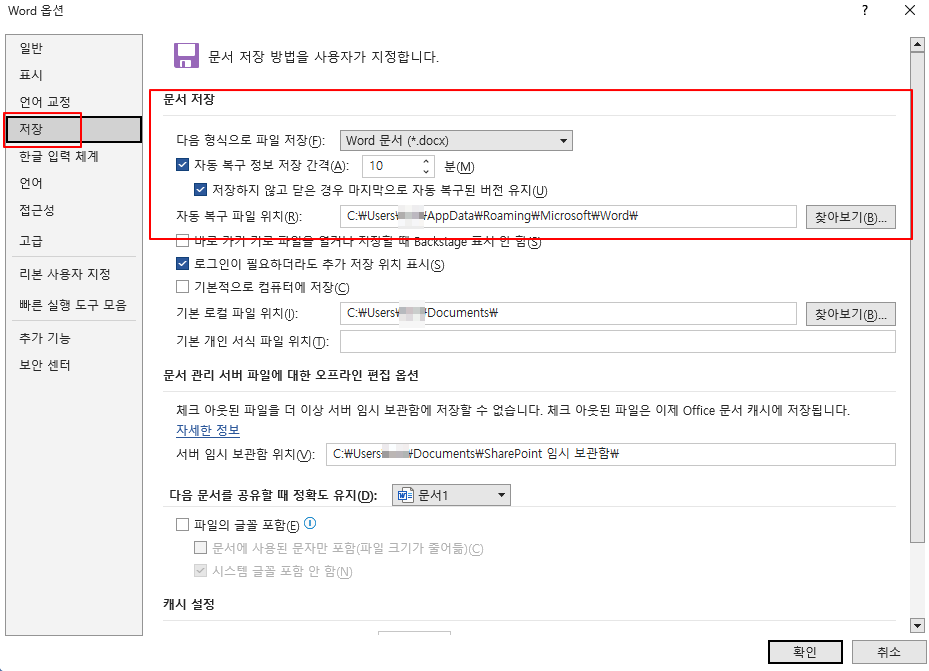
마치며
자동 저장 기능은 문서에 작성한 내용을 지킬 수 있는 방법 중하나입니다. 설정방법도 어렵지 않으므로 필요시 위내용을 참고하여 설정해 보시길 바랍니다.
'문서작업 > Word' 카테고리의 다른 글
| [Word] 워드 문서 암호 설정 하는 방법 (0) | 2025.01.24 |
|---|---|
| [Word] 워드 시작 화면 해제 하는 방법 (1) | 2024.12.31 |
| [Word] 워드 페이지 번호 설정 하는 방법 (0) | 2024.12.20 |
| [Word] 워드 서식 복사하는 방법 (3) | 2024.12.15 |
| [Word] 워드 여백 설정하는 방법 (0) | 2024.12.11 |
| [Word] 워드 용지 방향(가로/세로) 변경하는 방법 (0) | 2024.12.09 |



